Questo articolo è stato scritto in collaborazione con il nostro team di editor e ricercatori esperti che ne hanno approvato accuratezza ed esaustività.
Il Content Management Team di wikiHow controlla con cura il lavoro dello staff di redattori per assicurarsi che ogni articolo incontri i nostri standard di qualità.
Questo articolo è stato visualizzato 1 650 volte
Questo articolo spiega come usare il client di posta elettronica Thunderbird per ricevere e inviare e-mail usando un account di Yahoo Mail. Yahoo Mail, per impostazione predefinita, impedisce agli utenti di usare client di posta diversi da quello predefinito di Yahoo per gestire la loro corrispondenza elettronica, quindi il primo passo da compiere consiste nel modificare questa impostazione accedendo al sito di Yahoo Mail. Dopo aver eseguito questa operazione, potrai configurare Thunderbird sia su sistemi Windows sia su Mac.
Passaggi
-
1Accedi al sito web di Yahoo. Visita l'URL https://login.yahoo.com/account/security?scrumb=qdwntcNeyBy ed esegui il login usando l'indirizzo di Yahoo del tuo account e la password corrispondente.
- Se hai eseguito il login a Yahoo Mail recentemente, potresti non avere la necessità di eseguirlo nuovamente.
-
2
-
3Avvia Thunderbird. È caratterizzato da un'icona raffigurante un uccello blu e un globo grigio.
-
4Clicca sulla voce Email. È collocata al centro della pagina principale del programma. Verrà visualizzata una finestra di pop-up.
-
5Clicca sul pulsante Saltare questo passaggio e utilizzare un indirizzo esistente. È collocato nell'angolo inferiore sinistro della finestra.
-
6Inserisci l'indirizzo di posta di Yahoo e la password corrispondente. Clicca sul campo di testo "Indirizzo email" e digita l'indirizzo del tuo account di Yahoo, quindi clicca sul campo di testo "Password" e inserisci la password di accesso corrispondente.
-
7Clicca sul pulsante Continua. È collocato nella parte inferiore della finestra.
-
8Seleziona il tipo di account. Clicca sul radio pulsante corrispondente a una delle voci seguenti, in base alle tue necessità:
- IMAP - in questo caso le e-mail verranno conservate nella casella di posta di Yahoo Mail, mentre su Thunderbird verrà scaricata solamente una copia quando effettuerai la sincronizzazione dei dati (il computer dovrà essere connesso a internet).
- POP3 – in questo caso le e-mail verranno scaricate sul computer ed eliminate dal server di posta di Yahoo Mail.
-
9Clicca sul pulsante Fatto. A questo punto Thunderbird avrà accesso al tuo account di Yahoo Mail. La sincronizzazione delle e-mail verrà avviata automaticamente e all'interno della finestra di Thunderbird vedrai apparire la tua corrispondenza elettronica di Yahoo.
- Se hai scelto di usare il protocollo POP3, anziché il protocollo IMAP, potresti avere la necessità di cliccare sull'indirizzo di posta elettronica di Yahoo visualizzato nella parte superiore sinistra della finestra del programma e di cliccare sull'opzione Posta in arrivo per poter avere accesso alla casella di posta in arrivo.
Pubblicità
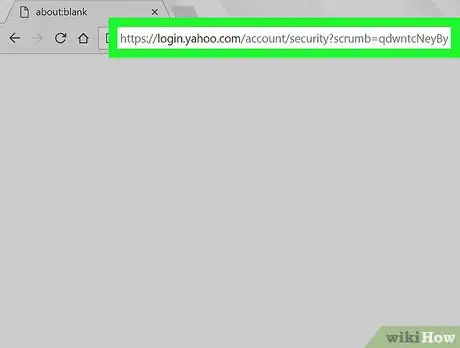
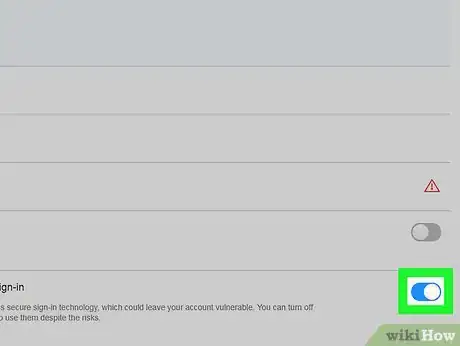
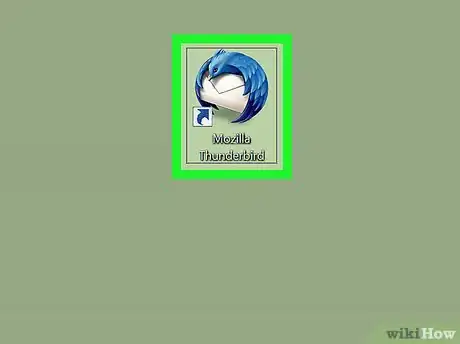
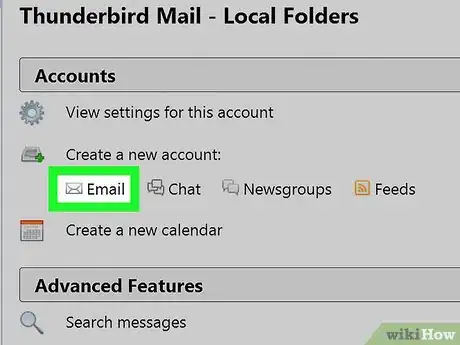
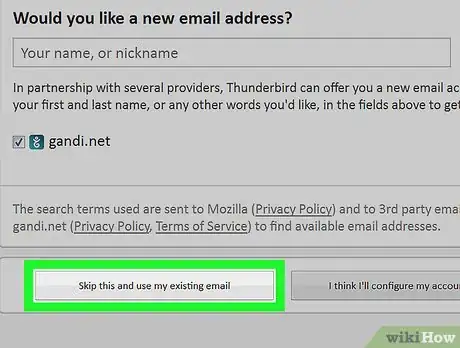
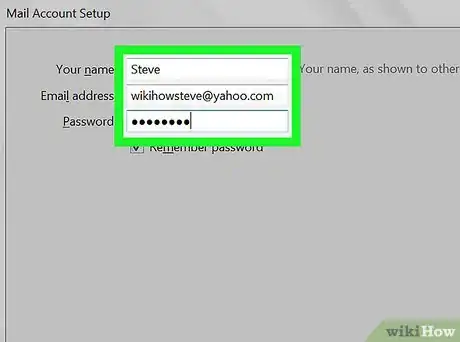
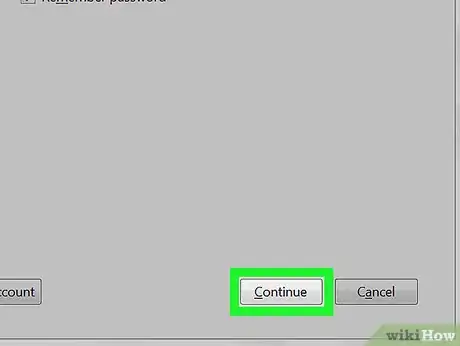
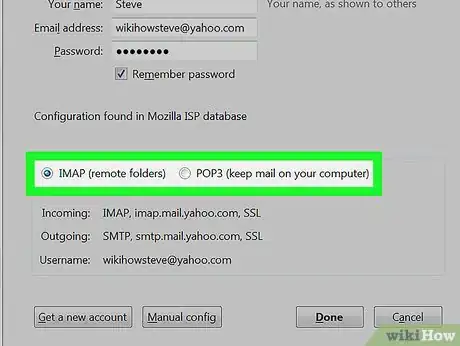
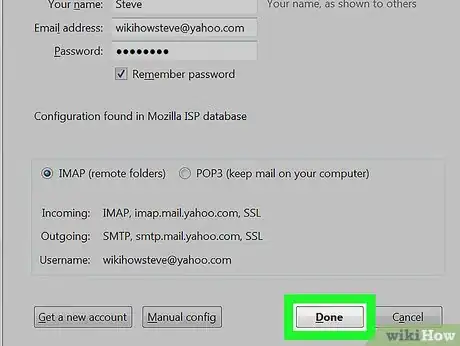



















Il Content Management Team di wikiHow controlla con cura il lavoro dello staff di redattori per assicurarsi che ogni articolo incontri i nostri standard di qualità. Questo articolo è stato visualizzato 1 650 volte